گیمبال موبایل دی جی آی DJI Osmo Mobile 6 Smartphone Gimbal Black
- شرکت سازنده: دی جی آی – DJI
- گارانتی برحسب انتخاب: اصالت وسلامت فیزیکی کالا
- رنگ: مشکی
- حداکثر تحمل بار: 290 گرم
_ اقلام همراه :
- گیمبال موبایل دی جی آی DJI Osmo Mobile 6 Smartphone Gimbal
- کابل USB
- مینی سه پایه
- هولدر موبایل
- ارسال توسط دیجی آرکی
- ارسال توسط دیجی آرکی{{{{جهت ویرایش این متن به پیکربندی پوسته > تب برچسب ها مراجعه نمایید.}}}} این کالا پس از مدت زمان مشخص شده توسط فروشنده در انبار دیجی آرکی تامین و آماده پردازش میگردد و توسط پیک دیجی آرکی در بازه انتخابی ارسال خواهد شد.
9,500,000 تومان
توضیحات
DJI اخیراً جدیدترین مدل از مجموعه گیمبالهای موبایل خود یعنی Osmo Mobile 6 را معرفی کرده است. مانند مدلهای قبلی سری Osmo، این گیمبال نیز برای تثبیت فیلمها و عکسهای گرفتهشده با تلفنهای همراه طراحی شده است، اما امکانات و ویژگیهای آن ارتقا یافته است. از جمله ویژگیهای جدید Osmo 6 باید به کنترل جدید آن اشاره کرد که زوم و فوکوس را آسانتر میکند و پنل نشانگر وضعیت که با یک نگاه میزان و عمر باتری را به شما نشان میدهد هم به آن اضافه شده است. در این مطلب به بررسی کامل گیمبال موبایل دی جی آی اسمو موبایل DJI Osmo Mobile 6 میپردازیم.
قبل از هر چیز بگوییم که این گیمبال در لیست بهترین گیمبال موبایل 2023 دیجی آرکی قرار گرفته است.
تفاوت گیمبال موبایل DJI Osmo Mobile 6 با مدل های قبلی سری OM
از زمانی که Osmo Mobile 3 به بازار عرضه شد، هدف از طراحی گیمبالهای OM DJI این بوده است که فیلمبرداری از هر سوژهای چه برای ولاگهای حرفهای، و چه ویدیوهای سفری و گردشگری، حتی فیلمهای خانوادگی و موارد دیگر را برای کاربران آسانتر و سریعتر کند. هدف شرکت DJI ایجاد یک گیمبال تاشو و سبک وزن است که وقتی با اپلیکیشن Mimo ترکیب میشود، به شما امکان میدهد محتوای تصویری خود را به سرعت تولید کنید و از عکسبرداری و ویرایش تا اشتراکگذاری این تصاویر و ویدیوها در رسانههای اجتماعی لذت ببرید و حتی درآمد کسب کنید.

برند DJI در Osmo Mobile 6، برخی ویژگیها و امکانات بیشتر اضافه کرده و برخی ویژگیهای موجود در مدلهای قبلی را بهبود داده است. علاوه بر این، حالا یک برنامه جدید به نام LightCut وجود دارد که با گیمبال OM شما کار میکند. مدل قبلی این گیمبال DJI Osmo Mobile 5 تغییرات محسوسی نسبت به OM 4 داشت: یک دسته قابل گسترش و طراحی شیکتر. در خصوص Osmo Mobile 6، دی جی آی تقریبا طراحی مشابهی دارد، از جمله اینکه دسته سلفی خود را حفظ کرده است.
اجازه دهید کمی بیشتر به جزئیات بپردازیم و امکانات و ویژگیهای Osmo Mobile 6 را بررسی کنیم.
گیمبال موبایل DJI Osmo Mobile 6 در نگاه اول
وقتی جعبه را باز میکنید، متوجه میشوید که طراحی Osmo Mobile 6 تقریباً شبیه به OM 5 است، اما رنگ تیرهتر آن ظاهری جدیتر و حرفهای به آن داده است. همچنین این احساس را به شما میدهد که نسبت به OM 5 کمی خوش ساختتر شده است.
اولین چیزی که هنگام باز کردن گیمبال متوجه میشوید این است که بدون نیاز به فشار دادن هیچ دکمهای، بلافاصله روشن میشود. این یک ویژگی شروع سریع جدید است. اگر آیفون دارید وقتی آن را به صورت مغناطیسی به گیمبال متصل میکنید، به طور خودکار اپلیکیشن Mimo را نیز راه اندازی میکند.
نکته بعدی دکمه چرخان و دکمه کوچک کناری آن است. بعداً در مورد آن بیشتر توضیح میدهیم، اما به طور کلی به نظر میرسد که یک نسخه با طراحی بهتر و پیشرفتهتر از OM 5 است.
قابلیت شروع سریع در گیمبال موبایل DJI Osmo Mobile 6
باز کردن گیمبال به طور خودکار آن را روشن میکند. صدای چند بوق میشنوید و سپس بازو در جای خود قرار میگیرد و منتظر میماند تا گوشی را نصب کنید. همچنین، تا زمانی که تلفن را روی گیمبال سوار کنید، یک چراغ قرمز خاموش و روشن میشود. به محض اینکه گوشی را سوار میکنید، چراغ قرمز از حرکت باز میایستد و سیگنالی دریافت میکنید که به شما میگوید گیمبال در کدام حالت قرار دارد.

قابلیت شروع سریع شروع به کار گیمبال را چند ثانیه سریعتر میکند. همچنین، تا کردن گیمبال آن را خاموش میکند. اگر میخواهید گیمبال را به صورت دستی روشن و خاموش کنید، کافی است دکمه M را برای چند ثانیه فشار دهید.
دکمه حالت، نشانگر و میزان باتری
اگر با گیمبالهای Zhuyin آشنایی داشته باشید، حتما میدانید که یکی از مزایای این گیمبالها نسبت به گیمبالهای DJI OM این است که نشانگری دارند که به کاربر نشان میدهد گیمبال در کدام حالت است و همچنین، دکمهای برای عوض کردن مدها و حالتها دارد.
حالا Osmo Mobile 6 این نقص را برطرف کرده است و دارای دکمه اختصاصی برای تغییر مدها و همچنین نشانگر حالت است. 4 حالت مختلف وجود دارد که میتوانید از آن استفاده کنید: Follow، Tilt Locked، FPV و Spinshot.
اگر به برنامه Mimo متصل شده باشید، وقتی با این دکمه مدها را تغییر میدهید، همان حالت در وسط صفحه چشمک میزند.
یکی از تفاوتهای Osmo Mobile 6 با گیمبالهای Zhuyin این است که OM 6 به شما اجازه نمیدهد تا مانند Zhuyin ، برای چرخش معکوس دو بار دکمه را بزنید.
همچنین، در سمت چپ این صفحه نمایش کوچک، یک دستگاه اندازه گیری سطح باتری اختصاصی وجود دارد.
جوی استیک کنترل لمسی
در ورژنهای قبلی گیمبال OM یک جوی استیک کنترل لمسی وجود داشت که به شما امکان میداد تا با سرعتهای مختلف حرکت عمودی و افقی دوربین (پن تیلت) را کنترل کنید. اما این قابلیت در OM 5 حذف شده بود. خبر خوب این است که این جوی استیک کنترل لمسی دوباره به Osmo Mobile 6 بازگشته است.
چرخ فوکوس / زوم
اگر از Zhiyun Smooth 4 یا 5 استفاده کرده باشید، حتما میدانید که این مدلها دارای یک دکمه چرخان زوم و فوکوس اختصاصی هستند. در Smooth 5، فقط روی دکمه مرکزی ضربه میزنید تا بین زوم یا فوکوس جابجا شوید.
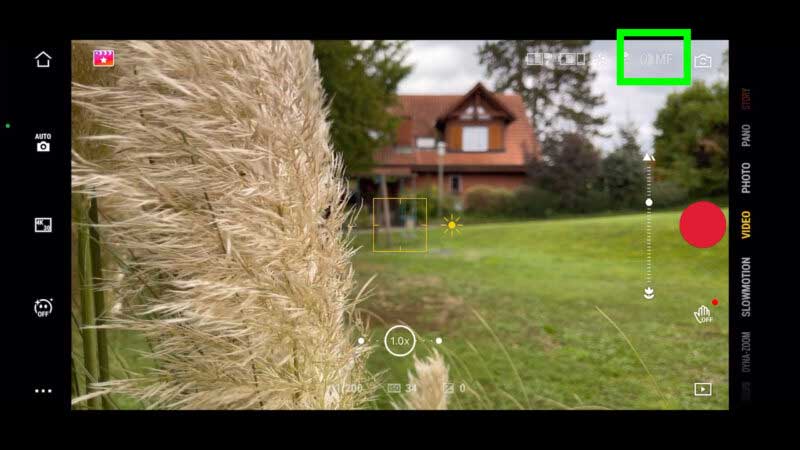
Osmo Mobile 6 دقیقاً همین ویژگی را اضافه کرده است، فقط این چرخ کمی کوچکتر است. کافی است چرخ را فشار دهید تا بین زوم و فوکوس جابجا شوید. در اپلیکیشن Mimo، بالا سمت راست، نماد لنز با حروف ZM یا MF را مشاهده میکنید که به شما میگوید در حالت زوم یا فوکوس دستی هستید.
وقتی گیمبال را با یک دست نگه داشتهاید، با استفاده از انگشت شست میتوانید به راحتی روی این چرخ ضربه بزنید. این به شما امکان میدهد در حین ضبط، فوکوسهای خوب و روانی ایجاد کنید. یک تغییر فوکوس خوب واقعاً میتواند ظاهر حرفهای به ویدیوهای شما بدهد.
دستیابی به فوکوس با گوشی هوشمند معمولاً بسیار دشوار است، اما Osmo Mobile 6 این کار را واقعاً آسان میکند.
ممکن است اخطاری دریافت کنید که «دوربین از فوکوس دستی پشتیبانی نمیکند» (camera doesn’t support manual focus). احتمالاً این اخطار به این دلیل است که شما از دوربینی با لنز خیلی واید استفاده میکنید که کنترل فوکوس ندارد. بنابراین فقط روی دایره سفید ضربه بزنید تا به دوربین اصلی یا تله فوتو بروید.
ساده ترین راه برای تغییر فوکوس با DJI Osmo Mobile 6 این است که گیمبال را با استفاده از یک سه پایه روی یک سطح صاف قرار دهید. گیمبال را طوری قرار دهید که یک شی تقریبا نزدیک به دوربین گوشی داشته باشید. شروع به ضبط کنید و حالا از چرخ برای جابجایی فوکوس بین پیش زمینه و پس زمینه استفاده کنید. سعی کنید چرخ را به آرامی و تا حد امکان به نرمی حرکت دهید.
همچنین میتوانید این کار را در حالی که گیمبال را با دست نگه داشته یا حرکت میدهید انجام دهید، اما کمی پیچیدهتر میشود. اگر گیمبال ثابت باشد، کار شما راحتتر خواهد بود.
تغییر فوکوس کاملا در فیلم آشکار میشود. شما چیزی را با فوکوس بر روی آن واضحتر میکنید. این یک نمای کلاسیک است که توسط فیلمسازان حرفهای برای چندین دهه استفاده شده و شما همیشه شاهد استفاده از آن خواهید بود.
انتخابگر لنز
علاوه بر استفاده از چرخ فوکوس / زوم برای بزرگ نمایی و کوچک نمایی، میتوانید از آن برای انتخاب لنزهای گوشی هوشمند خود استفاده کنید. همانطور که چرخ را حرکت میدهید، در صفحه Mimo خطی از نقاط را مشاهده خواهید کرد. نقاط بزرگتر لنزهای مختلف را نشان میدهند.

به عنوان مثال، در آیفون 12 پرو مکس، لنزهای فوق عریض، عریض و سپس تله فوتو 2.5x وجود دارند. بزرگنمایی بیش از 2.5 برابر، از حالت زوم دیجیتال برای افزایش زوم تا 8 برابر استفاده میکند.
OM5 در واقع در انتخاب لنز کمی بهتر بود. با یک بار ضربه زدن روی نوار لغزنده (اسلایدر) به سمت بالا یا پایین، لنزها عوض میشدند. اما حالا که Osmo Mobile 6 دارای یک چرخ زوم است، حرکت سریع به لنز بعدی کمی دشوارتر است.
در هر صورت برای انتخاب لنز، میتوانید روی دایره های سفید بزرگ روی صفحه ضربه بزنید.
دنبال کردن سوژه
قابلیت دنبال کردن سوژه (Active Track) ویژگی جدیدی نیست، اما در OM 6 به نسخه 5.0 ارتقا یافته است. گیمبالهای Osmo Mobile همیشه در ردیابی افراد خوب بودند، اما DJI میگوید که این قابلیت را بیشتر بهبود دادهاند.
برای فعال کردن قابلیت ردیابی سوژه، سوژه مدنظر را نشانه بگیرید و دکمه شروع را فشار دهید. این قابلیت با هر دو نوع دوربین های جلو و عقب کار میکند. بنابراین اگر مثلاً با دوربین سلفی از خود فیلم میگیرید، روی دکمه ضربه بزنید و یک کادر سبز رنگ در اطراف خود خواهید دید.
در واقع، وقتی به دوربین جلو میروید، به طور خودکار شروع به ردیابی سوژه شما میکند. هنگام حرکت، گیمبال باید مطمئن شود که دوربین شما سوژه را تعقیب میکند.
اگر می خواهید با دوربین عقب و به صورت انفرادی از خود فیلم بگیرید، می توانید از کنترل ژست (gesture control) استفاده کنید. این حالت را فعال کنید و سپس آن را روی Follow & Shoot تنظیم کنید. حرکت دست را انجام دهید تا برنامه Mimo شروع به ضبط کند و روی صورت شما قفل شود.
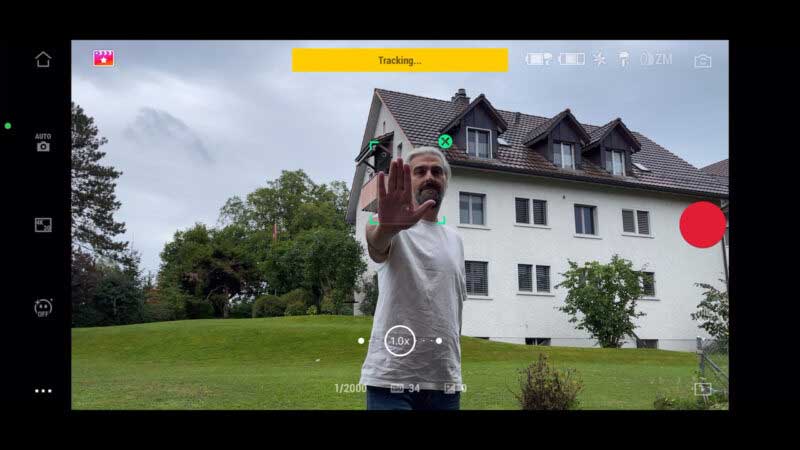
وقتی به اطراف حرکت کنید، گیمبال میتواند شما را تعقیب کند. فقط برای ادامه ردیابی باید حداقل بخشی از سوژه شما را ببیند.
قابلیت ShotGuides
همراه با برنامه Mimo، گیمبال موبایل دی جی آی اسمو موبایل DJI Osmo Mobile 6 ، از ویژگی ShotGuides DJI پشتیبانی میکند. این قابلیت به شما کمک میکند هنگام فیلمبرداری ایده بگیرید، نماهای خاصی را به شما پیشنهاد میکند و شما را در این فرآیند راهنمایی مینماید. باز هم، این یک ویژگی است که در OM 5 معرفی شده بود، اما DJI آن را برای نسخه Osmo Mobile 6 بهبود داده است.
در حالی که Mimo باز است، روی نماد کوچک clapperboard در گوشه بالا سمت چپ ضربه بزنید. خواهید دید که واقعاً گزینههای زیادی برای انتخاب وجود دارد. با زدن یکی از این عناوین در بالا، منوی دیگری از گزینهها ظاهر میشود.
اگر گزینه Home و سپس Party را انتخاب کنید، میتوانید ویدیو را همین جا پخش کنید تا ببینید این گزینه چه حالتی ایجاد میکند و ایده بگیرید.
برای پیمایش در فهرست عکسها، انگشت خود را روی صفحه بکشید. روی apply ضربه بزنید و اکنون در سمت چپ میتوانید 2 ویدیو را ببینید – در بالا چیزی است که DJI به شما پیشنهاد میکند که آیا میخواهید عکستان شبیه به آن باشد… و در زیر یک ویدیوی کوچک است که به شما نشان میدهد چگونه عکس با استفاده از گیمبال OM گرفته شده است.
بنابراین ایدههای زیادی در اینجا وجود دارد که به شما کمک میکند تا سکانسهای ویدیویی زیبا را کنار هم قرار دهید.
دسته بازشو برای فیلمبرداری سلفی آسانتر
وقتی از خودتان به صورت سلفی فیلم میگیرید، دسته گیمبال موبایل دی جی آی اسمو موبایل DJI Osmo Mobile 6 که قابلیت بلند و کوتاه شدن دارد، گزینههای بیشتری را در اختیار شما قرار میدهد. گرفتن فیلمهای کوتاه از زوایای مختلف و در حال حرکت آسانتر میشود. نزدیک شدن دوربین به زمین احساس حرکت را اغراق آمیز میکند. گرفتن فیلم از پاها به خصوص برای فیلمهای مسافرتی که در آن مکانهای جدید را کاوش میکنید عالی است. برای اینکه کیفیت بصری ویدیوهای خود را افزایش دهید، میتوانید دور خود بچرخید. با دسته بازشو گیمبال موبایل OM6، گرفتن چنین شاتهایی بسیار ساده و البته جذاب است، مخصوصا اگر با سرعت 60 فریم در ثانیه عکاسی کنید و سرعت آن را تا 30 فریم در ثانیه یا 24 فریم در ثانیه کاهش دهید.
اگر میخواهید از نمای بالا یا عکسهایی به سبک پهپاد بگیرید، میتوانید دسته گیمبال را بلندتر کنید. همچنین، در رویدادهایی که افراد زیادی حضور دارند و دوست دارید همه آنها در کادر شما باشند، بلندتر شدن دسته کمک زیادی به شما خواهد کرد.
آموزش ویرایش با هوش مصنوعی LightCut
خب، اجازه دهید نگاهی هم به برنامه جدید OM یعنی LightCut بیندازیم. در واقع، این برنامه از سال پیش راه اندازی شده است، اما تعداد زیادی از کاربران OM از آن اطلاع نداشتند. این برنامه از گیمبال های OM، سری Osmo Pocket و سری Osmo Action پشتیبانی میکند.
حتی بدون یکی از این گیمبالها، باز هم میتوانید از ویرایشگر هوش مصنوعی این برنامه استفاده کنید. کافی است یک الگو را انتخاب کنید، فیلم را از گالری خود وارد کنید و به برنامه اجازه دهید تا کار خود را انجام دهد.

اما اگر این برنامه را به یکی از دستگاههای تحت پشتیبانی وصل کنید، شما را در فرآیند عکسبرداری و فیلمبرداری نیز راهنمایی میکند. پس از اتصال به دستگاه شما، LightCut کمی شبیه حالت Story در برنامه Mimo عمل میکند. یک الگو را انتخاب کنید و اجازه دهید برنامه شما را در لیست عکسها، تک به تک راهنمایی کند.
در انتها، شما به سادگی سکانس های خود را اکسپورت میکنید و آماده به اشتراک گذاری آنها در رسانههای اجتماعی میشوید.
برای استفاده از LightCut، برنامه را باز کنید و به دستگاه متصل شوید. دکمه بزرگ ویرایش با یک ضربه گالری شما را باز میکند. از اینجا میتوانید تعدادی کلیپ را انتخاب کنید. روی Next ضربه بزنید. هوش مصنوعی کلیپها را تجزیه و تحلیل میکند و بهترین لحظات را از درون هر کلیپ انتخاب میکند.
وقتی این فرآیند تمام شد، سکانس ویدیوی ایجاد شده توسط هوش مصنوعی خود را تماشا کنید و اگر دوست داشتید آن را اکسپورت کنید. با گوشی آیفون میتوان با کیفیت 4k از ویدیو خروجی گرفت.
در صورت نیاز به راهنمایی بیشتر درباره گیمبال موبایل دی جی آی اسمو موبایل DJI Osmo Mobile 6 میتوانید از کارشناسان گروه دیجی آرکی کمک بگیرید.
توضیحات تکمیلی
| وزن | 309 گرم |
|---|---|
| شرکت سازنده | دی جی آی – DJI |
| گارانتی برحسب انتخاب | اصالت وسلامت فیزیکی کالا |
| رنگ | مشکی |
| حداکثر تحمل بار | 290 گرم |








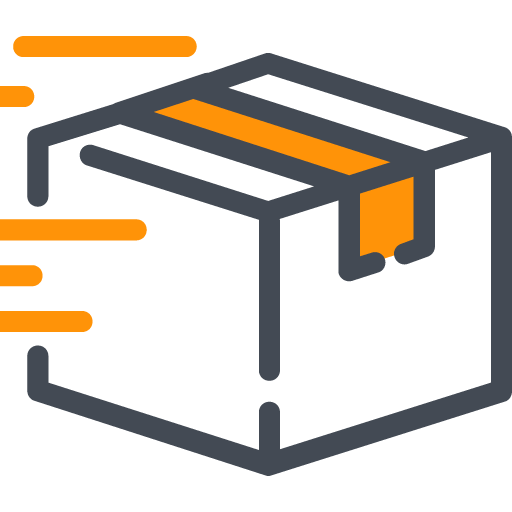
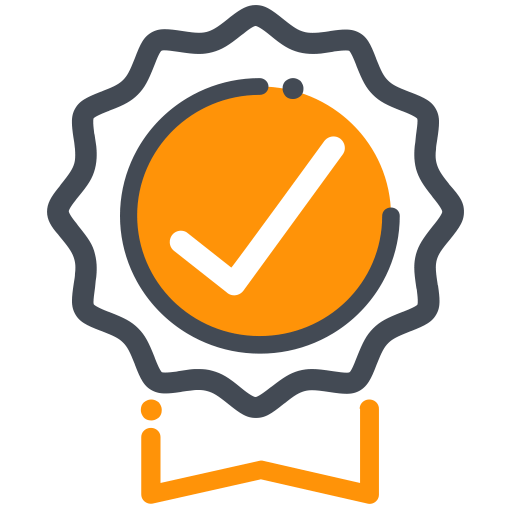

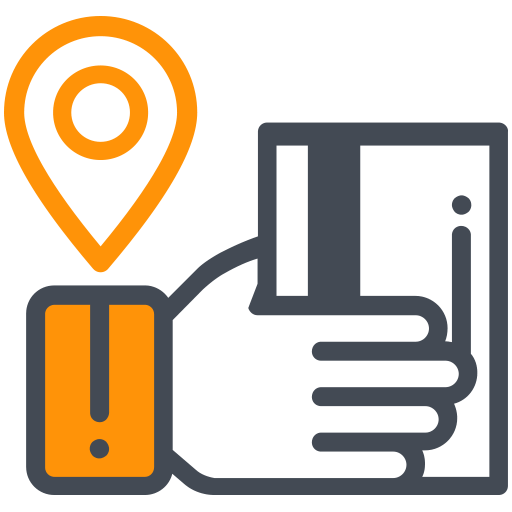










نقد و بررسیها
هیچ دیدگاهی برای این محصول نوشته نشده است.